
Find film og tv-udsendelser i butikken i Apple TV‑appen på Mac
Fanen Butik i Apple TV‑appen ![]() er dit samlede sted til at søge efter, købe og leje verdens bedste film og tv-udsendelser.
er dit samlede sted til at søge efter, købe og leje verdens bedste film og tv-udsendelser.
Når du finder noget, du vil se, kan du købe eller leje indholdet eller vælge, hvordan du vil se det, hvis det er tilgængeligt på flere kanaler og apps. Hvis det kan afspilles med det samme, får du den standardkanal eller app, hvor du kan se det i den bedste kvalitet.
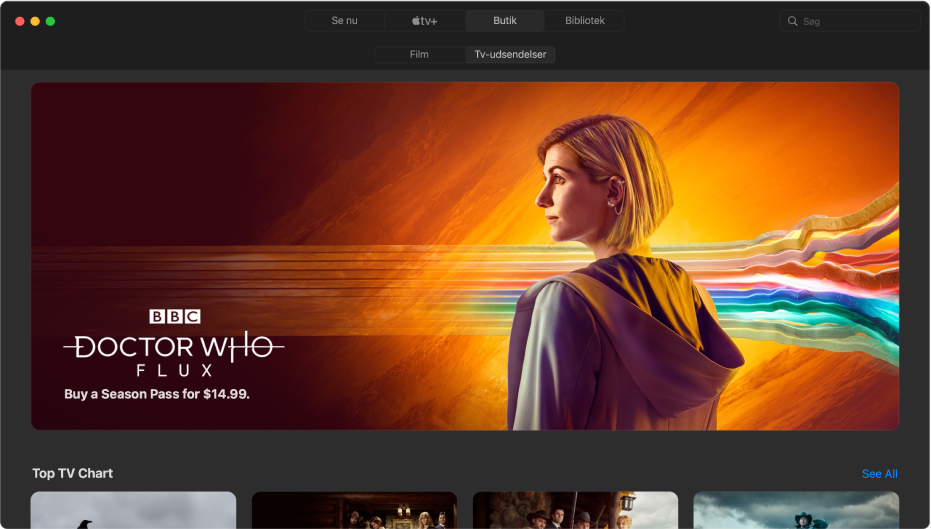
Gennemse fremhævede og anbefalede film og tv-udsendelser
I Apple TV-appen
 på din Mac skal du klikke på Butik øverst i vinduet og dernæst klikke på Film eller Tv-udsendelser.
på din Mac skal du klikke på Butik øverst i vinduet og dernæst klikke på Film eller Tv-udsendelser.Rul ned for at gennemse fremhævede emner, genrer og samlinger.
Anbefalinger vises baseret på din smag eller på, hvad du har set, købt eller lejet (hvis du f.eks. kan lide Coco eller The Daily Show). Du kan se flere emner i en kategori ved at rulle til venstre eller højre eller klikke på Se alle. Du kan vende tilbage til forrige skærm ved at klikke på knappen Tilbage
 .
.Klik på et emne for at se trailere, aldersgrænser, beskrivelser og visningsoplysninger.
Vælg en film eller tv-udsendelse, du vil se
Når du vælger en film eller tv-udsendelse, vises der yderligere oplysninger, herunder aldersgrænser, beskrivelser, visningoplysninger og alle de måder, du kan se filmen eller tv-udsendelsen på i Apple TV‑appen.
I Apple TV-appen
 på din Mac skal du klikke på Butik øverst i vinduet og dernæst klikke på Film eller Tv-udsendelser.
på din Mac skal du klikke på Butik øverst i vinduet og dernæst klikke på Film eller Tv-udsendelser.Klik på et emne.
Gør et af følgende:
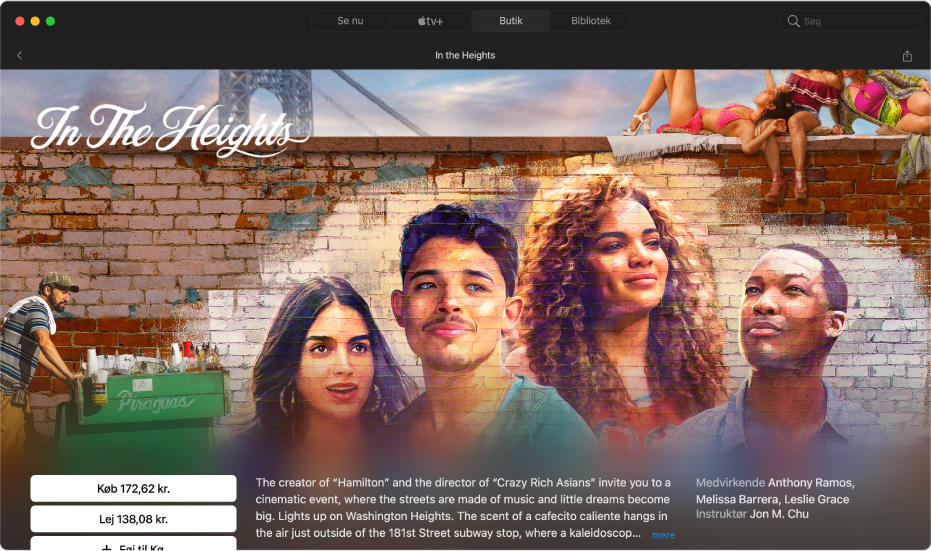
Afspil filmen eller tv-udsendelsen: Hvis filmen eller tv-udsendelsen allerede kan købes eller findes på en angivet kanal, kan du klikke på Afspil for at se den med det samme. Se Kontroller, hvad der afspilles i Apple TV-appen på Mac.
Lej eller køb en film: Vælg Køb eller Lej, og bekræft derefter dit køb eller leje.
I nogle områder kan du leje film. Du har 30 dage til afspille en lejet film. Når du starter med at se den, kan du afspille den så mange gange, du vil, inden for 48 timer. I løbet af en lejeperiode kan du overføre den lejede film på en enhed på et givent tidspunkt og streame den på en anden. Du kan f.eks. begynde at se en film, du har hentet på din iPhone, og se den færdig senere på Apple TV. Når tiden er gået, er filmen ikke længere tilgængelig.
Køb et afsnit eller en sæson: Klik på Køb, foretag dit valg, og bekræft dit køb.
Føj et emne til køen: Hvis du vil se filmen eller tv-udsendelsen senere, skal du klikke på Føj til kø for at føje den til rækken Kø i Se nu.
Knappen Føj til kø ændres til I kø for at vise, at emnet er tilføjet.
Fjern et emne fra køen: Klik på I kø.
Du kan få flere oplysninger ved at rulle ned for at fremhæve en række eller en kolonne og dernæst gøre et af følgende:
Se flere forfilm (kun film): Rul til venstre eller højre i rækken Flere forfilm, og vælg en forfilm.
Gennemse sæsoner og afsnit (kun tv-udsendelser): Klik på et afsnit, eller flyt markøren hen over rækken, og klik på pilen til venstre eller højre for at se flere afsnit organiseret ud fra sæson. Når du vælger et afsnit, kan du vælge, hvilken kanal du vil bruge.
Gennemse relaterede emner: Klik på et emne i rækken Relateret, eller flyt markøren hen over rækken, og klik på pilen til venstre eller højre for at se flere emner.
Se eksempler på ekstra indhold (kun film): Vælg for at se eksempler på yderligere menuemner og ekstra videoindhold, der er tilgængeligt, når du køber filmen hos Apple.
Udforsk rollebesætning og hold: Klik på en person i rækken Rollebesætning og hold for at se biografiske oplysninger og forbundne film og tv-serier, eller flyt markøren hen over rækken, og klik på pilen til venstre eller højre for at se flere personer.
Se visningsmuligheder: Rul til rækken Visningsmuligheder for at se alle de måder, du kan se tv-serien i Apple TV-appen på, og prismulighederne.
Noget indhold og visse apps er tilgængelige med et abonnement. Du kan tilmelde dig ved at vælge et emne og følge tilmeldingsprocessen med dit Apple-id.
Flere oplysninger: Rul ned til bunden af skærmen for at se aldersgrænser, beskrivelser og andre oplysninger.